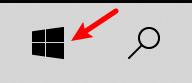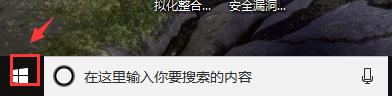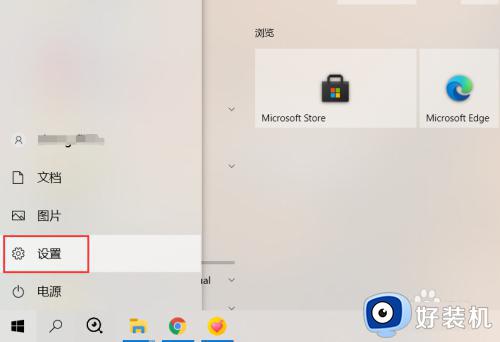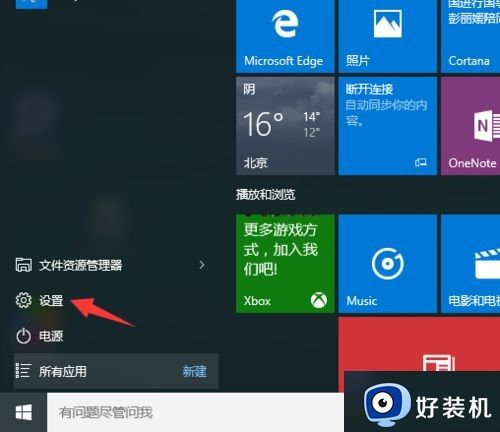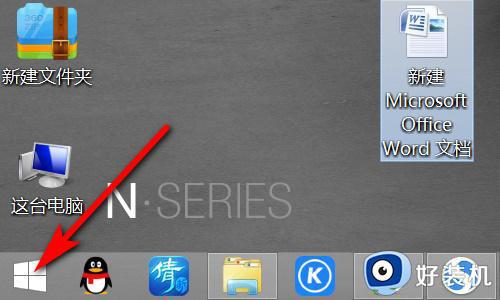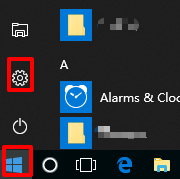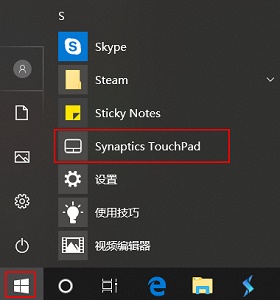win10关闭触摸板快捷键是哪个 win10关闭触摸板快捷键怎么设置
时间:2024-02-07 10:57:06作者:xinxin
大多笔记本win10电脑中都自带有触摸板功能,能够方便用户随时进行操作,当然有些用户也会选择给电脑外接键盘来输入,这时我们可以通过win10系统自带快捷键来关闭触摸板功能,可是win10关闭触摸板快捷键是哪个呢?在文本中小编就给大家带来win10关闭触摸板快捷键怎么设置,一起来了解下吧。
具体方法:
方法一:
1、打开电脑的控制面板(设置):
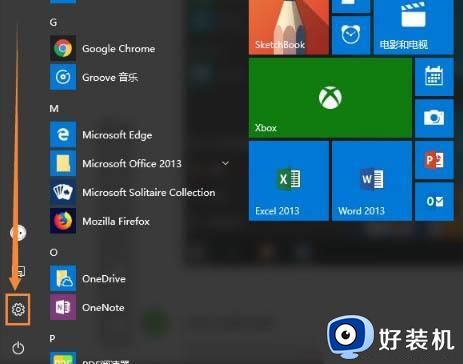
2、点击设备选项:
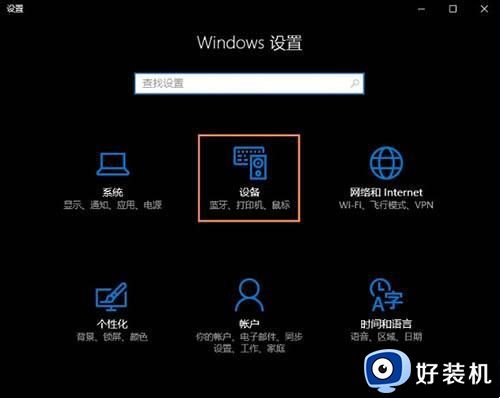
3、进入新的操作界面以后,可以看到鼠标和触摸板选项,点击该选项:
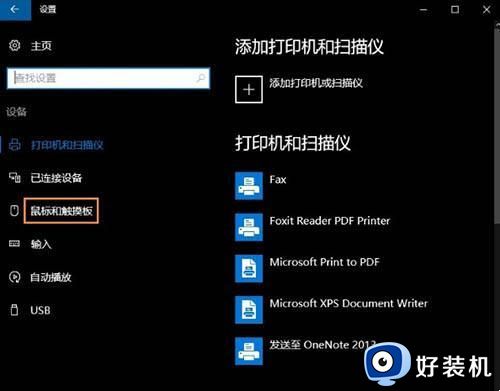
4、可以看其他鼠标选项:
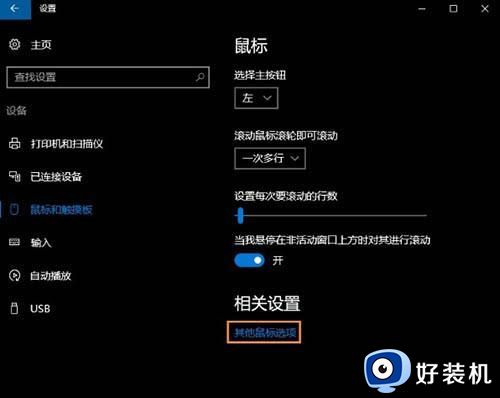
5、打开鼠标属性:
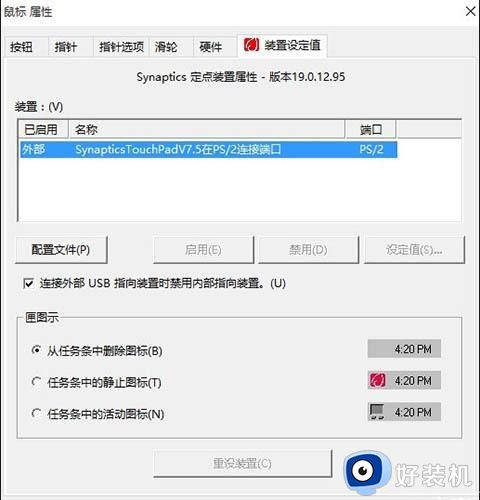
6、勾选连接外部usb指向装置时禁用内部指向装置:
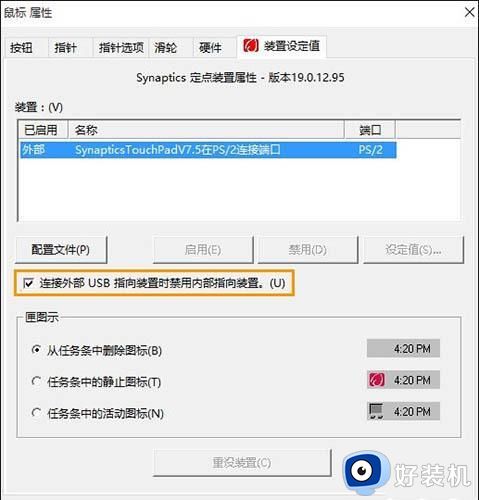
方法二、
部分笔记本电脑型号还可以直接按下快捷键fn+F9,来关闭触摸板功能。

上述就是小编给大家讲解的win10关闭触摸板快捷键怎么设置所有内容了,有遇到过相同问题的用户就可以根据小编的步骤进行操作了,希望能够对大家有所帮助。